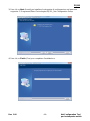P1069082-051
Rev. A
ZQ110
Net Configuration Tool
per la stampante mobile

Rev. 1.00
- 2 -
ZQ110
Net Configuration Tool
per la stampante mobile
Sommario
1. Informazioni sul manuale ............................................................................................ 6
2. Ambiente del sistema operativo ................................................................................. 6
3. Installazione e rimozione del software ....................................................................... 7
3-1 Installazione .............................................................................................................. 7
3-2 Rimozione ................................................................................................................. 9
4. Configurazione ........................................................................................................... 10
4-1 Configurazione di USB ........................................................................................... 10
4-2 Configurazione WLAN ............................................................................................ 15
4-3 Accesso alle informazioni sulla stampante tramite un browser Web ....................... 19

Rev. 1.00
- 3 -
ZQ110
Net Configuration Tool
per la stampante mobile
■ Dichiarazione di proprietà
Questo manuale contiene informazioni di proprietà di Zebra Technologies Corporation.
Il manuale ha il solo scopo di informare coloro che utilizzano le apparecchiature descritte
nel presente documento e che ne curano la manutenzione. Tali informazioni proprietarie
non possono essere utilizzate, riprodotte o fornite a terze parti per qualsiasi scopo senza
il consenso esplicito e in forma scritta di Zebra Technologies Corporation.
Miglioramenti del prodotto
Poiché il continuo miglioramento dei prodotti è una delle politiche di Zebra Technologies
Corporation, tutte le specifiche e le indicazioni sono soggette a modifiche senza preavviso.
Dichiarazione di conformità alle norme FCC
NOTA: Questa apparecchiatura è stata testata ed è risultata conforme ai limiti per i
dispositivi digitali di classe B, come specificato nelle Regole FCC parte 15. Tali limiti
sono stati calcolati per garantire una ragionevole protezione da interferenze dannose in
installazioni residenziali. Questa apparecchiatura genera, usa e può irradiare energia a
radiofrequenza e, se non installata e utilizzata in conformità alle istruzioni, può causare
disturbi dannosi con le comunicazioni radio. Tuttavia non viene fornita alcuna garanzia
che non si verificheranno comunque interferenze in una particolare installazione. Se
l'apparecchiatura causa interferenze dannose alla ricezione di apparecchi radiotelevisivi,
determinabili accendendo e spegnendo l'apparecchiatura stessa, l'utente dovrebbe
provare a correggere l'interferenza applicando una o più delle seguenti raccomandazioni:
• Riorientare o spostare l'antenna ricevente.
• Aumentare la distanza fra l'apparecchiatura e il dispositivo ricevente.
• Collegare l'apparecchiatura a una presa di corrente o a un circuito diverso da quello
che alimenta il dispositivo ricevente.
• Consultare il rivenditore o un tecnico radiotelevisivo qualificato.
ATTENZIONE: Esposizione a radiazioni in radiofrequenza. Questo dispositivo per essere
conforme ai requisiti FCC di esposizione RF deve essere utilizzato in conformità con le
condizioni e istruzioni operative elencate in questo manuale.
NOTA: Questa unità è stata collaudata con cavi schermati sui dispositivi periferici. I cavi
schermati devono essere utilizzati con l'unità per garantire la conformità.
Qualsiasi modifica a questa unità non espressamente approvata da Zebra Technologies
Corporation potrebbe annullare il diritto dell'utente all'utilizzo dell'attrezzatura.

Rev. 1.00
- 4 -
ZQ110
Net Configuration Tool
per la stampante mobile
Dichiarazione di conformità alle norme canadesi
Il presente dispositivo digitale di classe B è conforme alle norme ICES-003.
Cet appareil numérique de la classe B est conforme á la norme NMB-003 du Canada.
La presenza della scritta "IC:" prima del numero di certificazione dell'attrezzatura sta a
significare la conformità alle specifiche tecniche di Industry Canada. Non garantisce che
il prodotto certificato funzionerà secondo le aspettative dell'utente.
Dichiarazione di non responsabilità
Zebra ha riservato il massimo impegno per fornire informazioni accurate nel presente
manuale e non è responsabile per eventuali informazioni errate o omissioni. Zebra
Technologies Corporation si riserva il diritto di correggere eventuali errori e non si assume
alcuna responsabilità per quanto possa derivare da essi.
Nessuna responsabilità per danni consequenziali
In nessun caso Zebra Technologies Corporation o chiunque abbia partecipato allo
sviluppo, alla produzione o alla consegna del presente prodotto (incluso l'hardware e il
software) sarà responsabile per qualsiasi danno (inclusi, senza limitazione alcuna, i
danni per perdite derivanti da mancato guadagno, interruzione dell'attività o perdita di
informazioni aziendali o altre perdite pecuniarie) derivanti dall'uso, come conseguenza
dell'uso o dall'incapacità di utilizzare tale prodotto, anche se Zebra Technologies
Corporation è stata informata della possibilità di tali danni. Poiché alcuni paesi non
ammettono l'esclusione di responsabilità per danni consequenziali o incidentali, le
limitazioni esposte precedentemente potrebbero non essere applicabili nel singolo
paese d'acquisto.

Rev. 1.00
- 5 -
ZQ110
Net Configuration Tool
per la stampante mobile
Copyright
I copyright citati nel presente manuale e il motore di stampa di etichette in esso descritto
sono di proprietà di Zebra Technologies Corporation. La riproduzione non autorizzata di
questo manuale o del software installato nel motore di stampa di etichette può comportare
pene pecuniarie o la reclusione, secondo quanto previsto dalle locali norme vigenti. La
violazione delle leggi sul copyright è legalmente perseguibile.
Questo prodotto può contenere programmi ZPL
®
, ZPL II
®
e ZebraLink™; Element Energy
Equalizer
®
Circuit; E3
®
; e font AGFA. Software © ZIH Corp. Tutti i diritti riservati a livello
mondiale.
ZebraLink e tutti i nomi e i numeri di prodotti sono marchi e Zebra, il logo Zebra, ZPL, ZPL
II, Element Energy Equalizer Circuit ed E3 Circuit sono marchi registrati di ZIH Corp. Tutti i
diritti riservati a livello mondiale.
Monotype
®
, Intellifont
®
e UFST
®
sono marchi di Monotype Imaging, Inc. registrati presso lo
United States Patent and Trademark Office e potrebbero essere registrati in determinate
giurisdizioni.
Andy™, CG Palacio™, CG Century Schoolbook™, CG Triumvirate™, CG Times™,
Monotype Kai™, Monotype Mincho™ e Monotype Sung™ sono marchi di Monotype
Imaging, Inc. e potrebbero essere registrati in alcune giurisdizioni.
HY Gothic Hangul™ è un marchio di Hanyang Systems, Inc.
Angsana™ è un marchio di Unity Progress Company (UPC) Limited.
Andale
®
, Arial
®
, Book Antiqua
®
, Corsiva
®
, Gill Sans
®
, Sorts
®
e Times New Roman
®
sono
marchi di The Monotype Corporation registrati presso lo United States Patent and
Trademark Office e potrebbero essere registrati in determinate giurisdizioni.
Century Gothic™, Bookman Old Style™ e Century Schoolbook™ sono marchi di The
Monotype Corporation e potrebbero essere registrati in determinate giurisdizioni.
HGPGothicB™ è un marchio di Ricoh Company, Ltd. e potrebbe essere registrato in
alcune giurisdizioni.
Univers™ è un marchio di Heidelberger Druckmaschinen AG, che potrebbe essere
registrato in determinate giurisdizioni, concesso in licenza esclusiva da Linotype Library
GmbH, una consociata interamente di proprietà di Heidelberger Druckmaschinen AG.
Futura
®
è un marchio di Bauer Types SA registrato presso lo United States Patent and
Trademark Office e potrebbe essere registrato in alcune giurisdizioni.
TrueType
®
è un marchio di Apple Computer, Inc. registrato presso lo United States Patent
and Trademark Office e potrebbe essere registrato in determinate giurisdizioni.
Tutti gli altri nomi di prodotti sono proprietà dei rispettivi detentori.
Tutti gli altri nomi di marchi, nomi di prodotti o marchi appartengono ai rispettivi proprietari.
© 2014 ZIH Corp.

Rev. 1.00
- 6 -
ZQ110
Net Configuration Tool
per la stampante mobile
1. Informazioni sul manuale
Questo manuale di Net Configuration Tool fornisce informazioni sul programma di utilità
utilizzato per impostare le condizioni di operatività della stampante.
2. Ambiente del sistema operativo
Sono supportati per l'utilizzo i sistemi operativi Microsoft
®
Windows
®
seguenti.
- Microsoft Windows XP (32 bit/64 bit)
- Microsoft Windows 2003 Server (32 bit/64 bit)
- Microsoft Windows Embedded For Point Of Service
- Microsoft Windows VISTA (32 bit/64 bit)
- Microsoft Windows 2008 Server (32 bit/64 bit)
- Microsoft Windows 7 (32 bit/64 bit)
- Microsoft Windows 8 (32 bit/64 bit)

Rev. 1.00
- 7 -
ZQ110
Net Configuration Tool
per la stampante mobile
3. Installazione e rimozione del software
3-1 Installazione
Per installare ZQ110 Net Configuration Tool:
1) Da zebra.com, scaricare il file di installazione ZQ110_Net Configuration
Setup_V1.x.x.exe sul desktop. Fare doppio clic sul file per avviare l'installazione.
2) Nella schermata iniziale dell'installazione, fare clic su Next (Avanti).
Verrà visualizzata la finestra Choose Destination Location (Scegli percorso di
destinazione).

Rev. 1.00
- 8 -
ZQ110
Net Configuration Tool
per la stampante mobile
3) Fare clic su Next (Avanti) per installare lo strumento di configurazione nel percorso
seguente: C:\Programmi\Zebra Technologies\ZQ110_Net Configuration Setup
4) Fare clic su Finish (Fine) per completare l'installazione.

Rev. 1.00
- 9 -
ZQ110
Net Configuration Tool
per la stampante mobile
3-2 Rimozione
Per disinstallare ZQ110 Net Configuration Tool e rimuoverlo dal computer:
1) Accedere al Control Panel (Pannello di controllo) di Windows, fare click su Start >
Control Panel (Pannello di controllo), selezionare Programs and Features
(Programmi e funzionalità). Selezionare ZQ110_Net Configuration Setup quindi fare
clic su Uninstall (Disinstalla).
2) Fare clic su Yes (Sì) per completare l'installazione.

Rev. 1.00
- 10 -
ZQ110
Net Configuration Tool
per la stampante mobile
4. Configurazione
Avviare ZQ110 Net Configuration Tool. Fare clic su Start > All Programs (Tutti i
programmi) > Zebra > Net Configuration Tool.
4-1 Configurazione di USB
Connettere la stampante a un PC Windows utilizzando un cavo USB. In Net
Configuration Tool, fare clic su USB Configuration (Configurazione USB).

Rev. 1.00
- 11 -
ZQ110
Net Configuration Tool
per la stampante mobile
1) Nella scheda System Information (Informazioni sistema), in Communication
(Comunicazione), selezionare USB e fare clic su Connect (Connetti). Quando la
stampante è connessa, nell'elenco viene visualizzata la configurazione della stampante.
Nella scheda System Information (Informazioni sistema), specificare Printer Name
(Nome stampante), Printer Port (Porta stampante), User ID (ID utente), User
Password (Password utente) e Confirm Password (Conferma password).

Rev. 1.00
- 12 -
ZQ110
Net Configuration Tool
per la stampante mobile
2) Nella scheda Protocol (Protocollo), selezionare Enable (Attiva) o Disable (Disattiva)
i protocolli HTTPS, TELNET, FTP e SNMP. Immettere le informazioni relative a SNMP
(Simple Network Management Protocol) per attivare SNMP.
3) Nella scheda BSS Information (Informazioni BBS), fare clic su Get BSS information
(Ottieni informazioni BBS). Nell'elenco verranno visualizzati i punti di accesso vicini alla
stampante.

Rev. 1.00
- 13 -
ZQ110
Net Configuration Tool
per la stampante mobile
4) Nella scheda Network (Rete), selezionare Network Mode (Modalità rete). In questa
scheda è possibile impostare i parametri Infrastructure/Adhoc (Infrastruttura/Ad hoc),
SSID, IP Subnet mask (Subnet mask IP) e Gateway.
In Network Setting (Impostazione rete), specificando Inactivity Time (Tempo inattività),
la stampante viene scollegata dal dispositivo host quando il trasferimento dei dati non è
attivo. Se con una stampante vengono utilizzati più dispositivi host, si consiglia di utilizzare
Inactivity Time (Tempo inattività).
5) Nella scheda Authentication (Autenticazione), selezionare Authentication Type (Tipo
autenticazione) e selezionare il tipo Cryptograph (Crittografia). Nota: Se è attiva la
modalità Infrastructure (Infrastruttura), è necessario impostare la crittografia con punto
di accesso. Se è attiva la modalità Adhoc, è necessario impostare la crittografia su
dispositivo host.

Rev. 1.00
- 14 -
ZQ110
Net Configuration Tool
per la stampante mobile
6) Nella scheda Certification (Certificazione), la stampante salva il file per il certificato
EAP-TLS.
Quando si utilizza la certificazione TLS (Transport Layer Security), caricare i file CA
(Certificate Authority), Client Key (Key/PEM) e Client (PEM) facendo clic su Open File
(Apri file). Selezionare il file da caricare e fare clic su File Upload (Caricamento file). La
lunghezza consigliata della chiave per il certificato è 512 bit. Se la lunghezza è superiore
a 512 bit, la certificazione EAP richiederà del tempo.

Rev. 1.00
- 15 -
ZQ110
Net Configuration Tool
per la stampante mobile
4-2 Configurazione WLAN
NOTA – Per configurare le impostazioni WLAN e connettere la stampante a una rete
wireless, il dispositivo e la stampante devono trovarsi sulla stessa rete.
Modalità di rete della stampante, punto di accesso, SSID, crittografia e
impostazioni di autenticazione devono corrispondere alle impostazioni della
rete wireless.
1) Avviare Net Configuration Tool. Fare clic su WLAN Configuration (Configurazione
WLAN).
2) Premere Search (Cerca). Le stampanti connesse alla rete vengono visualizzate
nell'elenco.

Rev. 1.00
- 16 -
ZQ110
Net Configuration Tool
per la stampante mobile
3) Nella schermata Search (Cerca), selezionare la stampante per evidenziarla nell'elenco
e fare clic su Setting (Impostazione).
4) Nella schermata Network Setting (Impostazione rete), immettere IP Address (Indirizzo
IP), Subnet Mask e Gateway della rete wireless alla quale effettuare la connessione.
Fare clic su Save (Salva).
Nota: Device Baudrate (Velocità in baud dispositivo) non è necessaria per la stampante
ZQ110.
5) Nella schermata Search (Cerca), selezionare la stampante dall'elenco. Fare clic su
Configuration (Web) (Configurazione Web). In una finestra del browser Web verrà
visualizzata una schermata per l'accesso.

Rev. 1.00
- 17 -
ZQ110
Net Configuration Tool
per la stampante mobile
6) Nella schermata per l'accesso, immettere ID e Password per la stampante. Fare clic su
LOGIN (ACCEDI). Le impostazioni di accesso predefinite di fabbrica sono le seguenti:
ID: admin
Password: password
Dopo avere fatto clic su LOGIN (ACCEDI), le informazioni della stampante vengono
visualizzate nella finestra del browser Web. È possibile modificare le impostazioni della
configurazione WLAN in questa schermata o utilizzando l'opzione Wizard (Procedura
guidata).

Rev. 1.00
- 18 -
ZQ110
Net Configuration Tool
per la stampante mobile
7) Per eseguire una ricerca delle reti disponibili, fare clic su BSS Info (Info BSS).
Le reti disponibili, insieme alle informazioni sulla configurazione quali SSID, BSSID,
modello di rete e dettagli di crittografia vengono visualizzate nella finestra Search (Cerca).

Rev. 1.00
- 19 -
ZQ110
Net Configuration Tool
per la stampante mobile
4-3 Accesso alle informazioni sulla stampante tramite un browser Web
La stampante supporta il protocollo HTTP, oltre alla protezione avanzata e ai protocolli
HTTPS e SSL. Quando SSL (Secured Socket Layer) è attivato sul server Web della rete,
è necessario immettere un indirizzo IP con "https" anziché con "http" nella barra degli
indirizzi per effettuare la connessione al server Web.
(La connessione automatica viene effettuata quando si effettua la connessione con lo
strumento di configurazione.)
Quando è attivato SSL del server Web,
* quando si tenta di effettuare la connessione con https viene visualizzata una finestra con
un avviso di protezione.
Accettare il certificato fornito dalla stampante nella finestra dell'avviso e continuare.
Quando è disattivato SSL del server Web,
1) Nella barra degli indirizzi del browser Web immettere l'indirizzo IP della stampante.
Seguire i passaggi sopra per accedere alla schermata di accesso alla stampante e
alla schermata di informazioni in un browser Web.
Quando vengono immesse ID e Password, viene visualizzata la finestra seguente a
indicare che è possibile effettuare la configurazione WLAN.

www.zebra.com
Zebra Technologies International, LLC Zebra Technologies Europe Limited
475 Half Day Road Dukes Meadow
Suite 500, Lincolnshire
Millboard Road
Illinois 60069 USA
Bourne End
Phone: +1.847.634.6700
Buckinghamshire, SL8 5XF, UK
Toll-Free: +1.800.230.9494
Phone: +44 (0)1628 556000
Fax: +1.847.913.8766
Fax: +44 (0)1628 556001
-
 1
1
-
 2
2
-
 3
3
-
 4
4
-
 5
5
-
 6
6
-
 7
7
-
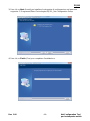 8
8
-
 9
9
-
 10
10
-
 11
11
-
 12
12
-
 13
13
-
 14
14
-
 15
15
-
 16
16
-
 17
17
-
 18
18
-
 19
19
-
 20
20
Documenti correlati
-
Zebra ZQ110 Manuale del proprietario
-
Zebra ZQ110 Manuale del proprietario
-
Zebra SAMSUNG Manuale del proprietario
-
Zebra ZQ110 Manuale del proprietario
-
Zebra ZQ110 Manuale del proprietario
-
Zebra ZQ110 Manuale del proprietario
-
Zebra ZQ110 Manuale del proprietario
-
Zebra ZQ630 Manuale del proprietario
-
Zebra ZQ610 Manuale del proprietario